Lies in den Artikel rein und unten bekommst Du ein unschlagbares Angebot!
Im Gegensatz zu VBA können Sie mit den .NET-Programmiersprachen wesentlich komfortabler auf die Eingabeaufforderung zugreifen – und zwar über die Console-Klasse des System-Namespaces. Dieses bietet nicht nur die Möglichkeit, Texte auszugeben, sondern auch solche zum Einlesen von Benutzereingaben. Außerdem können Sie die Eingabeaufforderung damit nach Ihren eigenen Wünschen formatieren. Dieser Artikel beschreibt die Verwendung der Console-Klasse.
Lesen und Schreiben
In einigen Beispielen anderer Artikel verwenden wir die Konsole, um ermittelte Daten auszugeben oder um mit dem Benutzer zu interagieren. Dafür benötigen wir vor allem die Read…– und Write…-Methoden der Console-Klasse. Wenn Sie die folgenden Beispiele ausprobieren möchten, legen Sie am einfachsten eine neue Konsolenanwendung für C# an. Dort fügen Sie die folgenden Beispielanweisungen einfach in die Prozedur static void Main(string{] args) ein und drücken auf F5, um diese auszuprobieren. Die Write-Methode gibt einfach den als Parameter angegebenen Text in der Konsole aus:
Console.Write("1");
Dummerweise wird die Konsole unmittelbar darauf wieder geschlossen, sodass diese bestenfalls kurz aufflackert.
Damit dies nicht geschieht, müssen Sie zumindest die Betätigung einer einzigen Taste einfordern, was der nachfolgende Aufruf der ReadKey-Methode bewirkt:
Console.Write("1");
Console.ReadKey();
Wenn Sie mehrere Ausgaben in einer Zeile tätigen wollen, beispielsweise in einer Schleife, rufen Sie einfach mehrmals die Write-Methode auf:
Console.Write("1");
Console.Write("2");
Console.ReadKey();
Das Ergebnis sieht dann wie in Bild 1 aus.
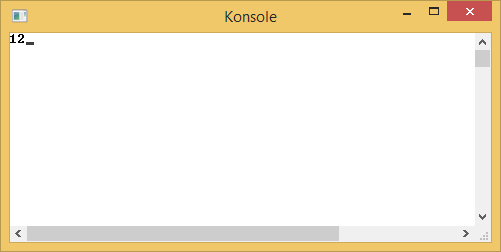
Bild 1: Ausgabe zweier Write-Anweisungen
Auf Ihrem Rechner dürfte diese Meldung noch mit schwarzem Hintergrund und weißer Schrift erscheinen. Wir haben dies geändert, damit die Seiten dieses Artikels nicht so schwarz erscheinen – natürlich mit den Methoden und Eigenschaften des Console-Objekts. Dazu nutzen wir die Eigenschaften BackgroundColor und ForegroundColor. Beide sorgen dafür, dass die Hintergrund- und die Schriftfarbe für die geschriebenen Zeichen angepasst werden. Das bedeutet, dass der Rest des Fensters leider schwarz bleibt. Allerdings können wir dies ändern, indem wir nach dem Einstellen der beiden Eigenschaften noch die Clear-Methode des Console-Objekts auslösen:
Console.Title = "Konsole"; Console.BackgroundColor = ConsoleColor.White; Console.ForegroundColor = ConsoleColor.Black;
Komplette Zeilen schreiben
Mit der Write-Methode schreiben Sie den angegebenen Text einfach in die Konsole und können später weitere Zeichen an diesen Text anhängen. Wenn Sie nun direkt eine komplette Zeile inklusive Zeilenumbruch schreiben wollen, wie Sie es etwa von der Debug.Print-Methode unter VBA zum Schreiben von Zeilen in das Direktfenster kennen, verwenden Sie die Methode WriteLine:
Console.WriteLine("Eine Zeile.");
Console.ReadKey();
Als Ergebnis rutscht die Einfügemarke gleich in die folgende Zeile, weitere per Write… geschriebene Texte landen ebenfalls dort (siehe Bild 2).
